在wps表格中可以将文字设置成自动换行,或者是设置隐藏文字等,有些时候在单元格中输入的文字比较长,会超出单元格,于是有小伙伴就会将该单元格内容设置成自动换行,将多余的文字的自动换到下一行进行显示,而也有的小伙伴会直接将超出单元格的部分进行设置成隐藏不显示出来,但是有些时候隐藏的文字不方便自己进行查看,那么怎么将隐藏的文字全部显示出来呢,下方是关于如何使用WPS excel设置显示全部文字的具体操作方法,如果你需要的情况下可以看看方法教程,希望对大家有所帮助。
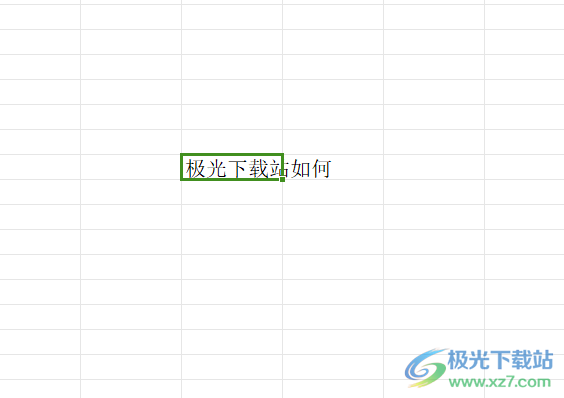
方法步骤
1.首先,我们需要进入到表格中,你可以在编辑框中查看到全部的文字,但是该单元格超出的部分是被隐藏的,如图所示。

2.那么我们将单元格选中之后进行右键点击,选择【设置单元格格式】选项即可。

3.这时进入到页面中,将页面上方的【对齐】选项进行点击,再点击【填充】的下拉选项。

4.随后将下拉选项中的【常规】选项进行左键点击一下,然后再点击确定按钮。

5.随后,我们就可以查看到刚刚的单元格中的文字就会全部显示出来,如图所示。

以上就是关于如何使用WPS Excel设置将文字全部显示出来的具体操作方法,我们在使用该单元格进行编辑数据内容的时候,如果输入的内容太长而超出单元格了,那么进行设置隐藏,或者是自动换行,感兴趣的话可以操作试试。
-

-
wps office2023版
大小:69.90 MB版本:v11.1.0.14309 最新版环境:WinAll, WinXP, Win7, Win10
- 进入下载
© 版权声明
本站所有内容均为互联网采集和用户自行上传而来,如有侵权,请联系本站管理员处理
THE END




















